طريقة ازالة كورتانا المساعد الشخصي من على ويندوز 10
فيما يلي سوف تتعرف على خطوات إلغاء تثبيت تطبيق Cortana
طريقة ازالة كورتانا من ويندوز 10 من الأشياء التي يكثر البحث عنها على شبكة الانترنت.
وفي نظام التشغيل Windows 10 ، خضع Cortana للكثير من التغييرات في السنوات العديدة الماضية.
وبدءًا من تحديث مايو 2020 (الإصدار 2004) ، ستحصل الآن على إصدار جديد يترك وراءه العديد من وظائفه ويحول التركيز لمساعدتك على أن تكون أكثر إنتاجية.
وسوف تتفاعل واجهة الدردشة الجديدة بشكل أساسي باستخدام لوحة المفاتيح ، ولكن يمكنك الاستمرار في استخدام الصوت.
وفي هذا المقال سوف نتعرف على الطريقة التي يمكن بها إزالة هذا التطبيق.
طريقة ازالة كورتانا من ويندوز 10
بالإضافة إلى إزالة العديد من الميزات غير الإنتاجية في التحديث الأخير (مثل المهارات والكمبيوتر الدفتري) ، فإن أحد أهم التغييرات في Cortana هو أنه لم يعد جزءًا من Windows 10.
بدلاً من ذلك ، أصبح تطبيق عادي يمكنك التنقل فيه وتحديثه من خلال متجر مايكروسوفت. والأهم من ذلك ، أنه يتيح خيار إلغاء تثبيته.
وعلى الرغم من أن Windows 10 يسمح لك بإزالة تطبيقات النظام (مثل البريد والطقس ومسجل الصوت) من خلال تطبيق الإعدادات ، فإن Microsoft لا تجعل طريقة ازالة كورتانا بهذه المباشرة.
ومع ذلك ، إذا لم يكن المساعد الرقمي مناسبًا لك ، فمن الممكن إزالة التطبيق باستخدام أوامر PowerShell.
وفيما يلي سوف تتعرف على خطوات إلغاء تثبيت تطبيق Cortana بعد تحديث Windows 10 May 2020 والإصدارات الأحدث.
وبالإضافة إلى ذلك ، نعرض لك أيضًا خطوات لتثبيت التطبيق مرة أخرى إذا غيرت رأيك.
طريقة ازالة كورتانا Cortana على نظام التشغيل Windows 10
لإزالة Cortana من Windows 10 ، استخدم الخطوات التالية:
- افتح قائمة ابدأ.
- ابحث عن PowerShell ، وانقر بزر الماوس الأيمن فوق أعلى نتيجة ، وحدد خيار التشغيل كمسؤول.
- اكتب الأمر التالي لإلغاء تثبيت Cortana من Windows 10 واضغط على Enter:
Get-AppxPackage -allusers Microsoft.549981C3F5F10 | Remove-AppxPackage
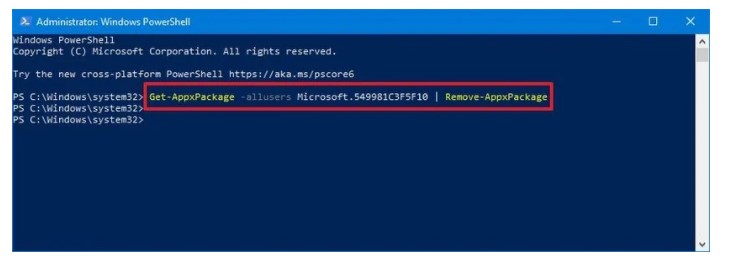
- وبمجرد إكمال الخطوات ، ستتم إزالة Cortana من Windows 10.
- وسوف يظل الزر الموجود على شريط المهام ، ولكن يمكنك النقر بزر الماوس الأيمن فوق شريط المهام ومسح خيار إظهار زر Cortana.
كيفية تثبيت Cortana على نظام التشغيل Windows 10
إذا كنت تريد إعادة تثبيت Cortana على ويندوز 10 ، فاتبع هذه الخطوات:
- افتح صفحة تطبيق Cortana عبر هذا الرابط.
- انقر فوق الزر Get.
- سوف يتم تحميل تطبيق Cortana من متجر Microsoft
- انقر فوق الزر فتح.
- انقر فوق زر التثبيت.
- وبعد إكمال الخطوات ، سيتم تثبيت مساعد Microsoft الرقمي على Windows 10.
اقرأ أيضا من مقالات موقعنا:
- ايقاف تحديثات ويندوز 10 نهائيا
- حل مشكلة بطئ الكمبيوتر ويندوز 10
- مميزات اندرويد 11 بعد الإطلاق التجريبي الأولي


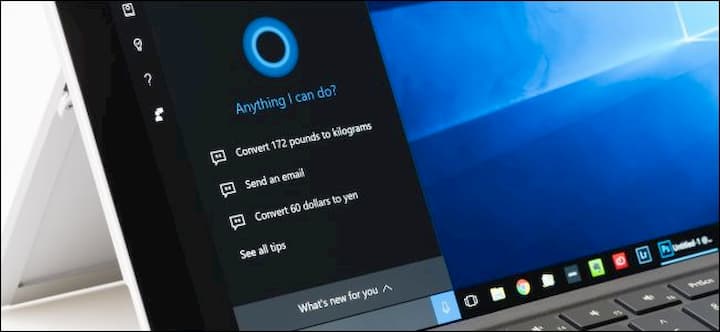
التعليقات مغلقة.